How to add an alert box shortcode to your WordPress page
There are a many options when adding alerts to your website.
For examples of what is possible, see below.
Make your content stand out
Lorem ipsum dolor sit amet, consectetur adipiscing elit. Donec eu lectus elit.
Lorem ipsum dolor sit amet, consectetur adipiscing elit. Donec eu lectus elit.
Lorem ipsum dolor sit amet, consectetur adipiscing elit. Donec eu lectus elit.
With unlimited colours & icons
Lorem ipsum dolor sit amet, consectetur adipiscing elit. Donec eu lectus elit.
Lorem ipsum dolor sit amet, consectetur adipiscing elit. Donec eu lectus elit.
Lorem ipsum dolor sit amet, consectetur adipiscing elit. Donec eu lectus elit.
And with key-line borders
Plus you can even add BUTTONS and ICONS to your alert boxes.
Lorem ipsum dolor sit amet, consectetur adipiscing elit. Donec eu lectus elit.
Go
Go
Lorem ipsum dolor sit amet, consectetur adipiscing elit. Donec eu lectus elit.
Go
Go
Lorem ipsum dolor sit amet, consectetur adipiscing elit. Donec eu lectus elit.
Go
Go
How to add an alert box
From the backend, put you cursor where you would like the alert box to go.
Then choose INSERT SHORTCODE and click on ALERT.
You will then fill out the fields you are presented with:
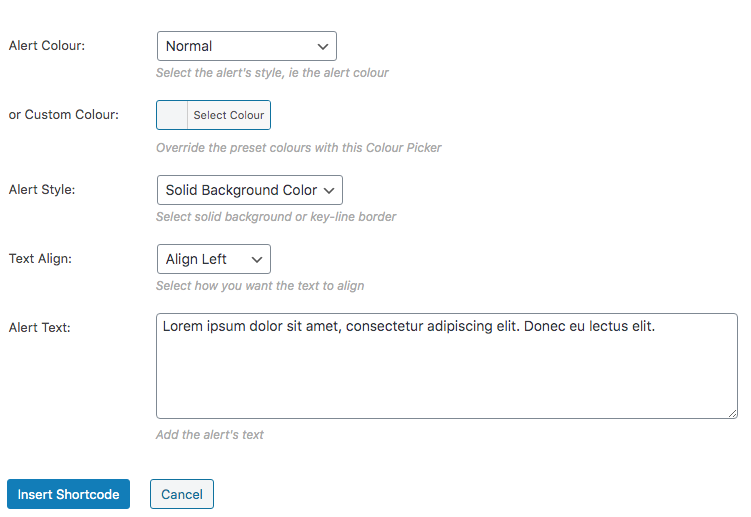
Click INSERT SHORTCODE
NEED SOME HELP PLANNING YOUR NEW WEBSITE?
Download your FREE WORKBOOK
& start creating your new site.
Download FREE today
